很多小伙伴不知道搜狗输入法怎么恢复系统词库,所以下面小编就分享了搜狗输入法恢复系统词库的方法教程,一起跟着小编来看看吧,相信对大家会有帮助。 搜狗输入法怎么恢复系统
很多小伙伴不知道搜狗输入法怎么恢复系统词库,所以下面小编就分享了搜狗输入法恢复系统词库的方法教程,一起跟着小编来看看吧,相信对大家会有帮助。
搜狗输入法怎么恢复系统词库?搜狗输入法恢复系统词库的方法
1、首先右击桌面右下角状态栏中的"工具箱"选项,如下图所示。
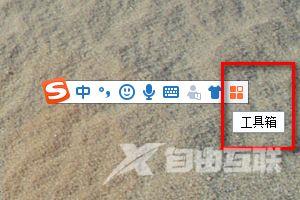
2、接着在给出的选项框中选择"属性设置",如下图所示。
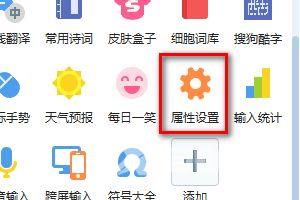
3、进入新界面后,点击左侧菜单栏中的"词库"选项卡,如下图所示。

4、然后找到右侧中的"系统词库",点击"恢复"按钮就可以了,如下图所示。
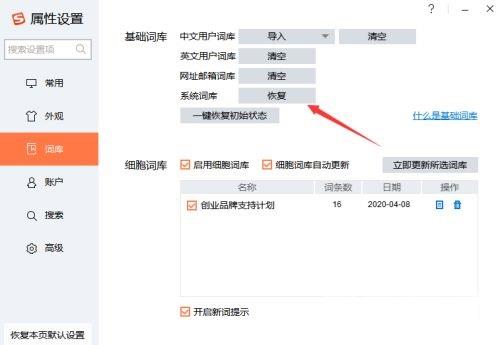
上面就是小编为大家带来的搜狗输入法怎么恢复系统词库的全部内容,更多精彩教程尽在自由互联。
